
Apple Commercial-Benutzer können sich dem Problem der Synchronisation von Kontakten aus dem Google Mail-Service stellen, es gibt jedoch mehrere Möglichkeiten, die in dieser Angelegenheit helfen können. Sie müssen nicht einmal Programme einfügen und viel Zeit verbringen. Korrekte Profile in Ihrem Gerät werden alles für Sie tun. Die einzige Schwierigkeit, die auftreten kann, ist eine unangemessene Version des iOS-Geräts, aber alles ist in Ordnung.
Kontakte importieren.
Um Ihre Daten erfolgreich mit iPhone und Google Mail zu synchronisieren, dauert es ziemlich Zeit und eine Internetverbindung. Als nächstes werden Synchronisationsmethoden detailliert beschrieben.Methode 1: Verwenden von carddav
CardDAV unterstützt viele Dienste auf verschiedenen Geräten. Um sie zu nutzen, benötigen Sie ein Apple-Gerät mit iOS über Version 5.
- Gehe zu den Einstellungen".
- Gehen Sie zu "Konten und Kennwörter" (oder "E-Mails, Adressen, Kalender" früher).
- Klicken Sie auf "Konto hinzufügen".
- Blättern Sie nach unten und wählen Sie "Andere".
- Klicken Sie im Abschnitt "Kontakte" auf das CardDAV-Konto.
- Jetzt müssen Sie Ihre Daten ausfüllen.
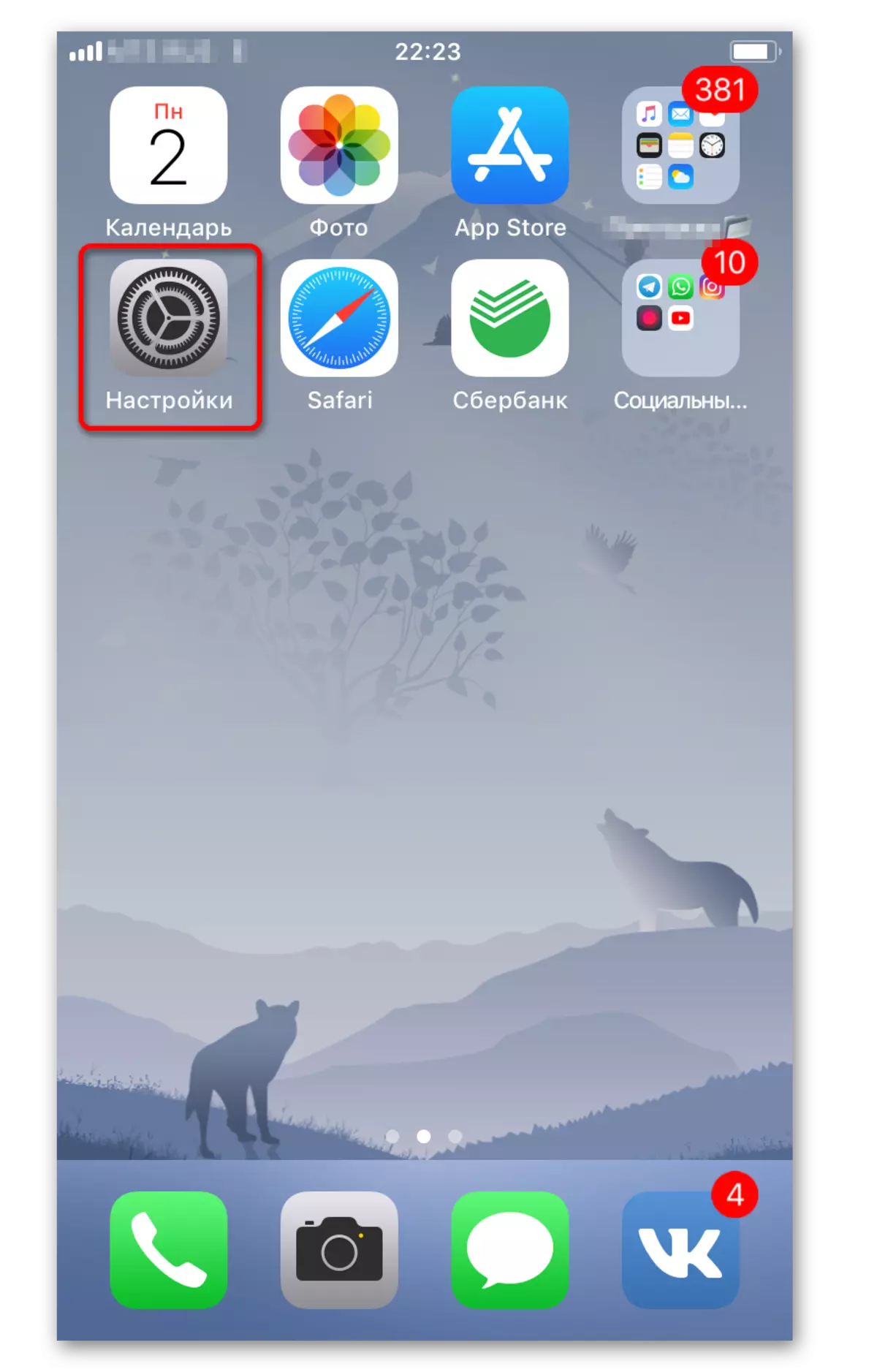


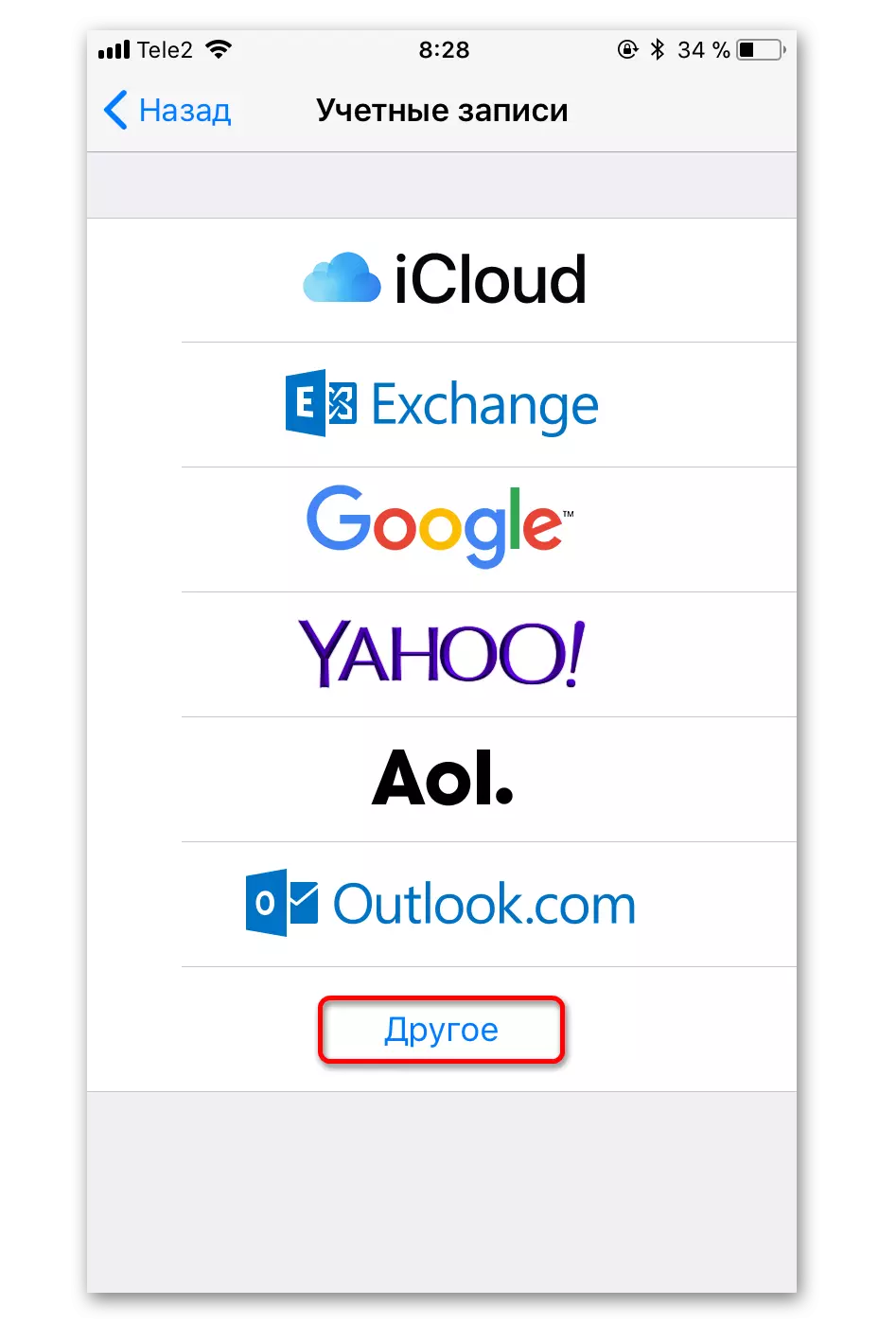
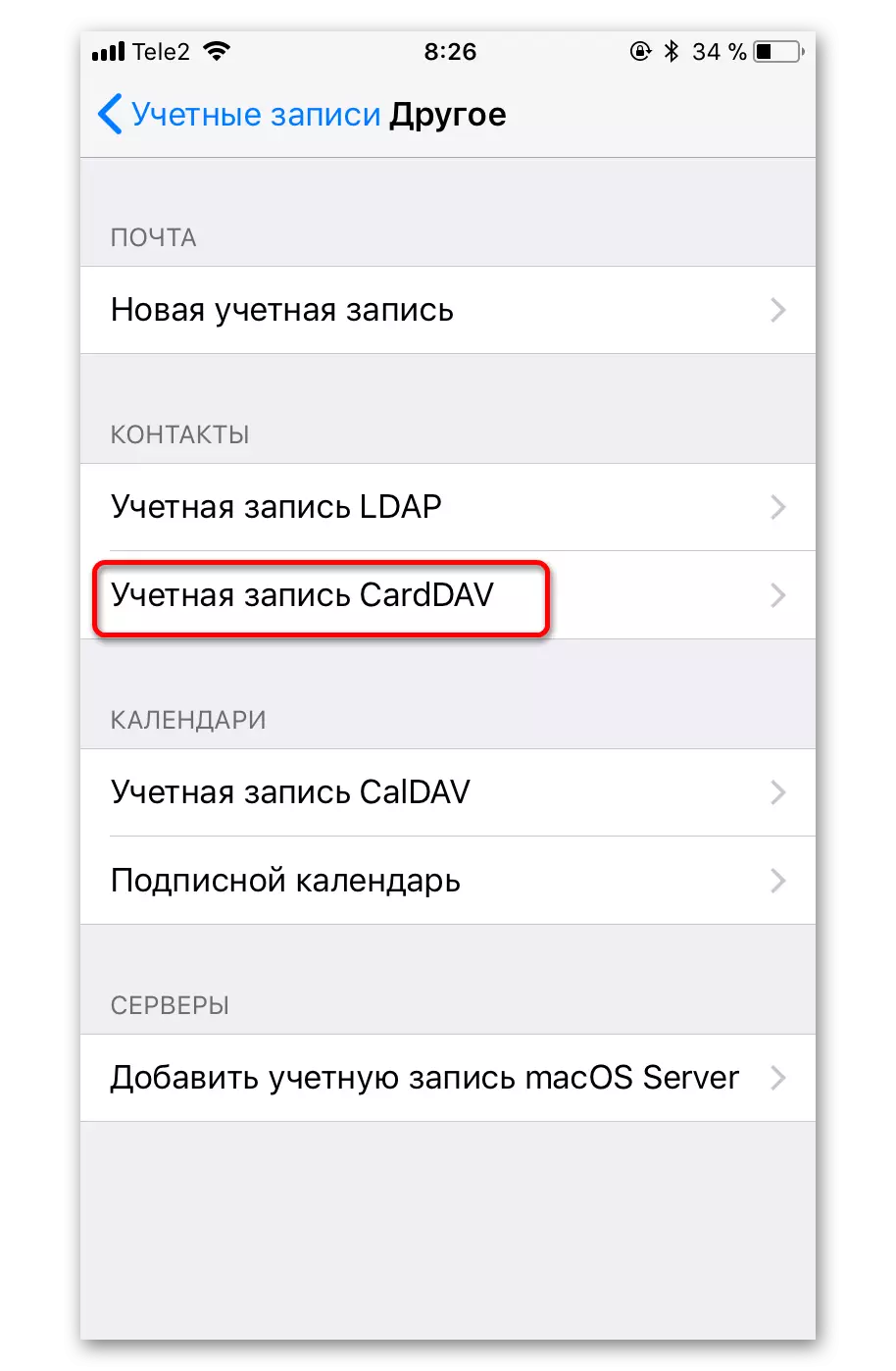
- Schreiben Sie im Feld Server "Google.com".
- Geben Sie im Benutzerpunkt die Adresse Ihrer MMEIL-Mail an.
- Im Feld "Passwort" müssen Sie denjenigen eingeben, der zum Google Mail-Konto gehört.
- Aber in "Beschreibung" können Sie mit dem bequemen Namen für Sie einsteigen und schreiben.

Methode 2: Hinzufügen von Google-Konto
Diese Option entspricht Apple-Geräten mit der Version von iOS 7 und 8. Sie müssen einfach Ihr Google-Konto hinzufügen.
- Gehe zu den Einstellungen".
- Klicken Sie auf "Konten und Kennwörter".
- Nach dem Tippen auf "Konto hinzufügen".
- Wählen Sie in der Liste der Liste "Google" aus.
- Füllen Sie das Formular Ihrer Google Mail-Daten aus und fahren Sie fort.
- Schalten Sie den Schieberegler gegenüber "Kontakten" ein.
- Speichern Sie die Änderungen.


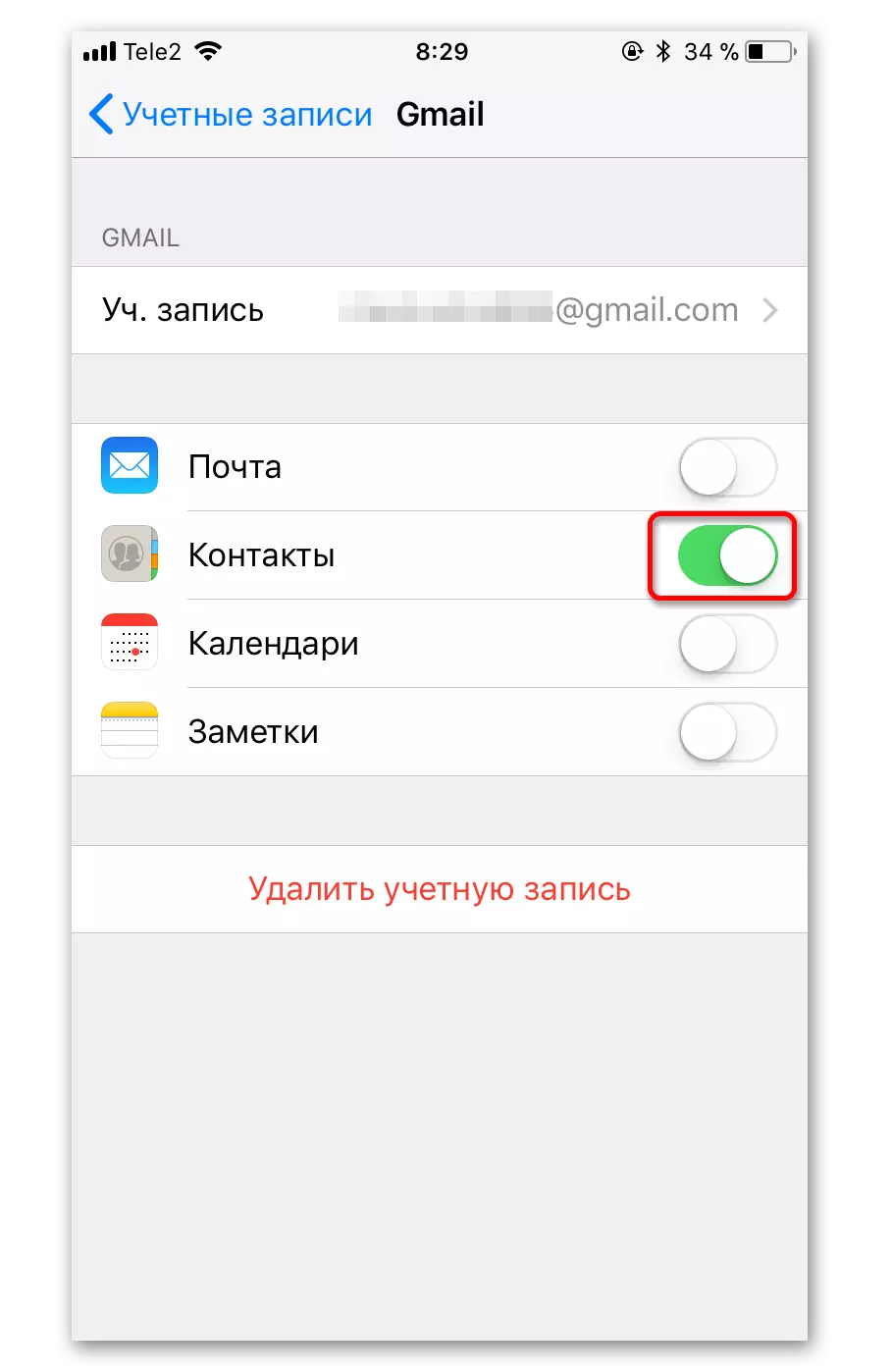
Methode 3: Verwenden von Google Sync
Diese Funktion ist nur für geschäftliche, staatliche und pädagogische Institutionen verfügbar. Einfache Benutzer bleiben die ersten zwei Arten verwendet.
- Gehen Sie in den Einstellungen auf "Konten und Kennwörter".
- Klicken Sie auf "Konto hinzufügen" und wählen Sie "Exchange" in der Liste aus.
- Schreiben Sie in E-Mail Ihre E-Mail und in der gewünschten "Beschreibung".
- Geben Sie in den Feldern "Passwort", "E-Mail" und "Benutzer" Ihre Daten von Google ein
- Füllen Sie nun das Feld "Server" ein, indem Sie "m.google.com" schreiben. Domain kann leer bleiben oder die Tatsache eingeben, dass auf dem Feld "Server".
- Nach dem Speichern und Wechseln Sie den Schieberegler "Mail" und "Kontakt" nach rechts.

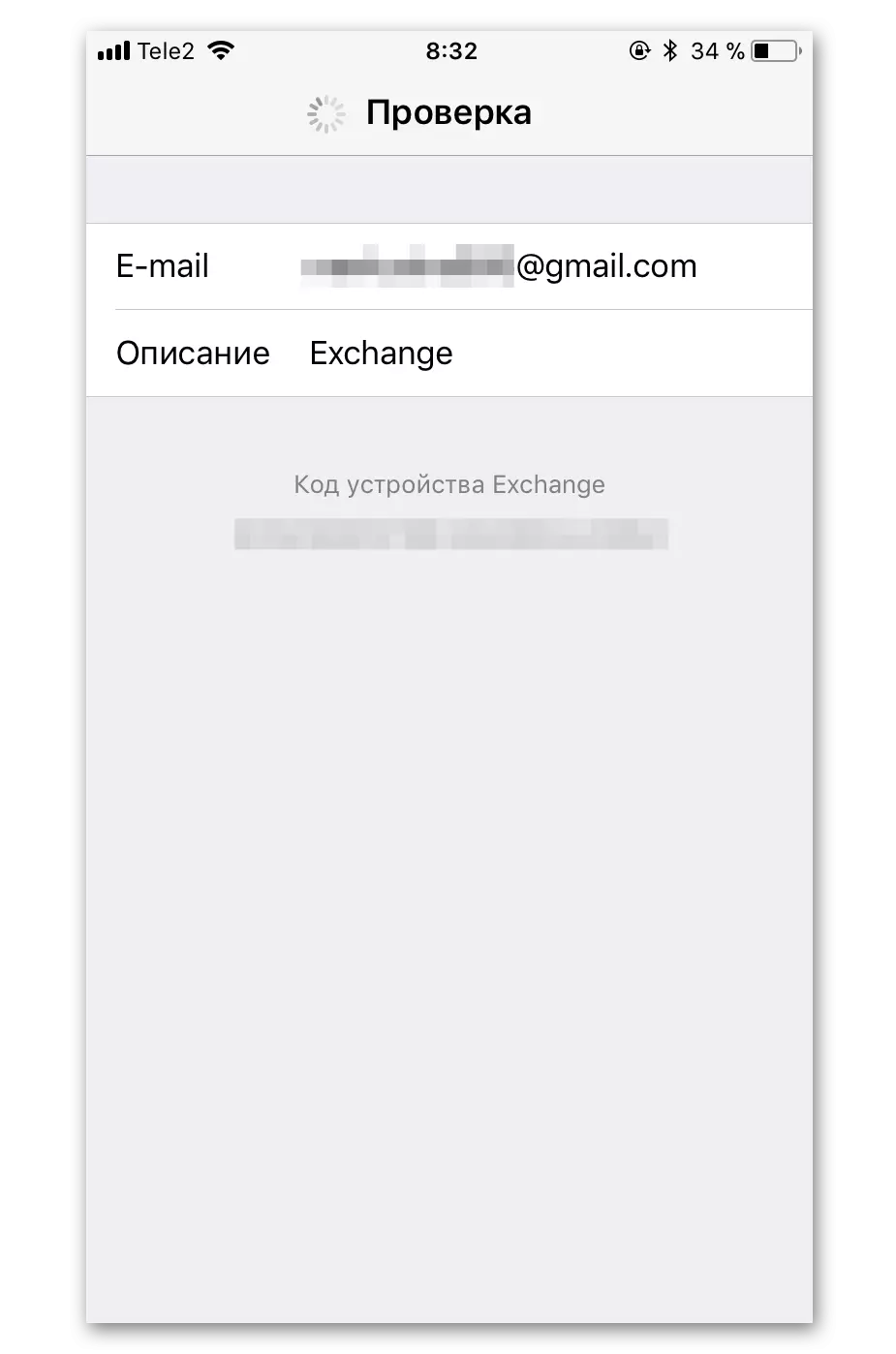
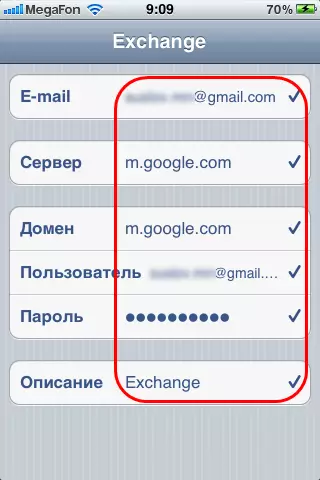

Wie Sie sehen, ist es beim Einstellen der Synchronisierung nichts schwierig. Wenn Sie Schwierigkeiten beim Rechnungswesen haben, wechseln Sie mit dem Konto von Google vom Computer und bestätigen Sie den Eingang von einem ungewöhnlichen Ort.
